如何快速提取大量文件名到excel
来源:网络收集 点击: 时间:2024-02-29【导读】:
很多人都在问如何快速提取大量文件名到excel?今天小编教大家一个简单的处理方法,一分钟学会,有需要的小伙伴请往下看。品牌型号:联想8.0系统版本:windows10软件版本:优速文件名提取器1.1.4方法/步骤1/4分步阅读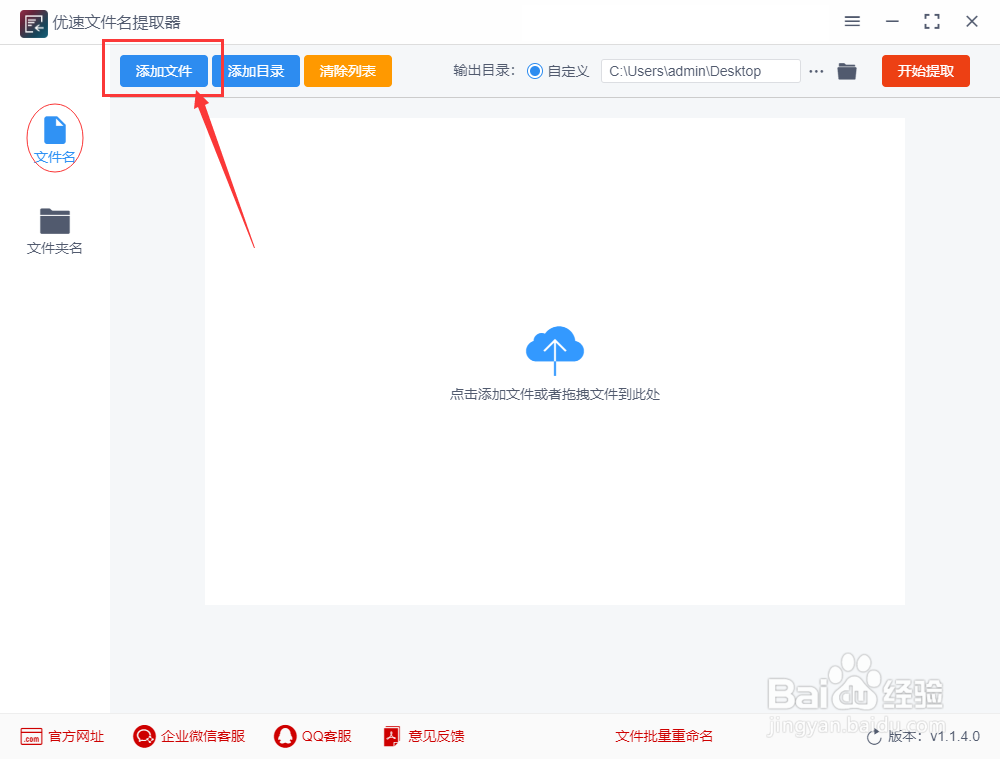 2/4
2/4 3/4
3/4 4/4
4/4 批量提取文件名
批量提取文件名
步骤1,打开电脑后打开工具中的优速文件名提取器1.1.4,点击界面左边的“文件名”图标,然后再点击【添加文件】蓝色按键,将需要提取名称的文件全部导入到软件中。
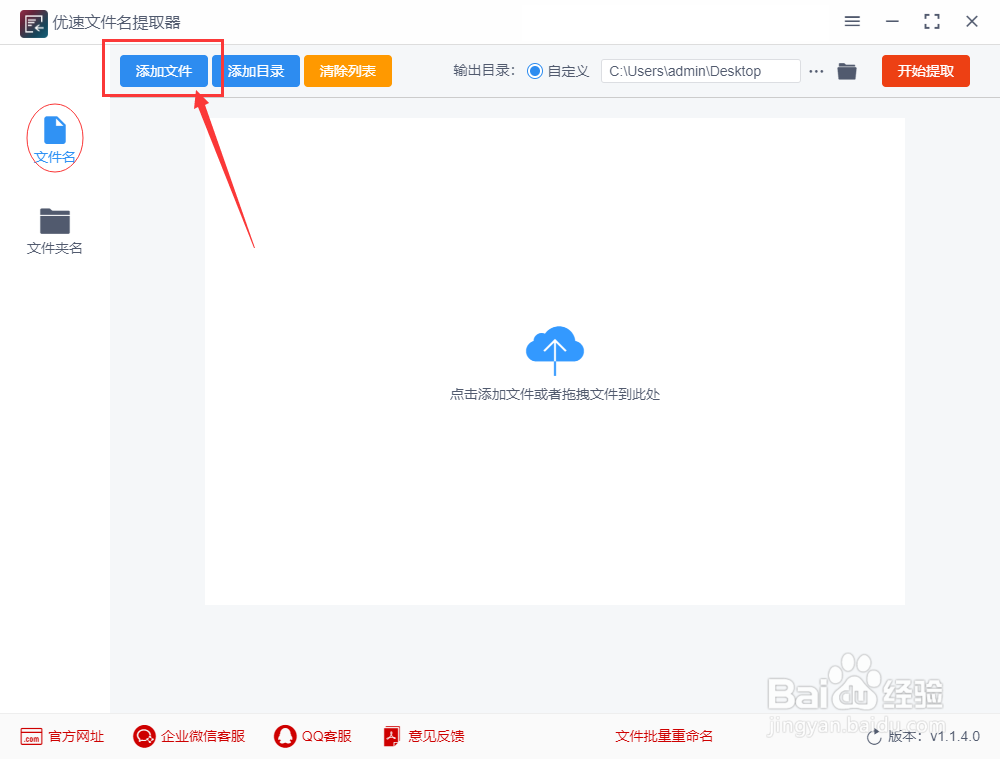 2/4
2/4步骤2,先设置导出名称(可以不设置,采用默认名称);导出格式右边选择“xlsx”,这是excel文件格式;最后选择文件名中是否包含后缀。最后设置输出目录,用来保存导出来的excel文件。
 3/4
3/4步骤3,完成所有设置后,点击右上角的【开始提取】按键启动软件,提取完成后软件会自动打开输出文件夹,包含所有文件名的excel导出文件就保存在这里。
 4/4
4/4步骤4,我们从案例的结果可以看到,所有的文件名一次性全部提取到了excel表格的第一列,文件名提取成功。
 批量提取文件名
批量提取文件名 版权声明:
1、本文系转载,版权归原作者所有,旨在传递信息,不代表看本站的观点和立场。
2、本站仅提供信息发布平台,不承担相关法律责任。
3、若侵犯您的版权或隐私,请联系本站管理员删除。
4、文章链接:http://www.1haoku.cn/art_168041.html
上一篇:excel数字乱码怎么解决
下一篇:洗衣机洗羽绒服的正确方法
 订阅
订阅